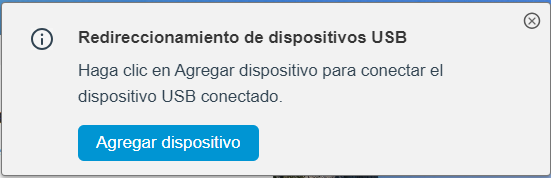La función de redireccionamiento USB le permite usar dispositivos USB conectados de forma local en un escritorio virtual. Puede redireccionar varios dispositivos USB a un escritorio virtual, pero un mismo dispositivo solo se puede redireccionar a una sesión de escritorio a la vez. El siguiente procedimiento describe los pasos para habilitar el redireccionamiento USB:
- Instale el componente USB cuando instale el agente.
- Habilite UsbVirtualChannelEnabled y establezca UsbVirtualChannelEnabled en el registro.
- Ruta: HKLM\SOFTWARE\VMware.Inc\VMware VDM\Agent\Configuration
- Clave: UsbVirtualChannelEnabled
- Valor: true
- Cierre sesión en el escritorio para que los cambios surtan efecto.
Para que el redireccionamiento de dispositivos USB compuestos funcione correctamente, debe realizar las siguientes configuraciones en el GPO del agente o en la configuración de administrador de Google. Puede utilizar el GPO del agente o el administrador de Google, pero el administrador de Google sobrescribirá el GPO si existen tanto el GPO como el administrador de Google.
Configure el GPO de Agent como se describe en los siguientes pasos:
- Incluya un dispositivo Vid o Pid, habilite el dispositivo y agregue Vid o Pid como se muestra en el siguiente ejemplo. Aquí, Vid o Pid son números hexadecimales.
El siguiente ejemplo muestra un dispositivo con Vid o Pid 0554/1001, la configuración debe ser o:vid-0554_pid-1001.
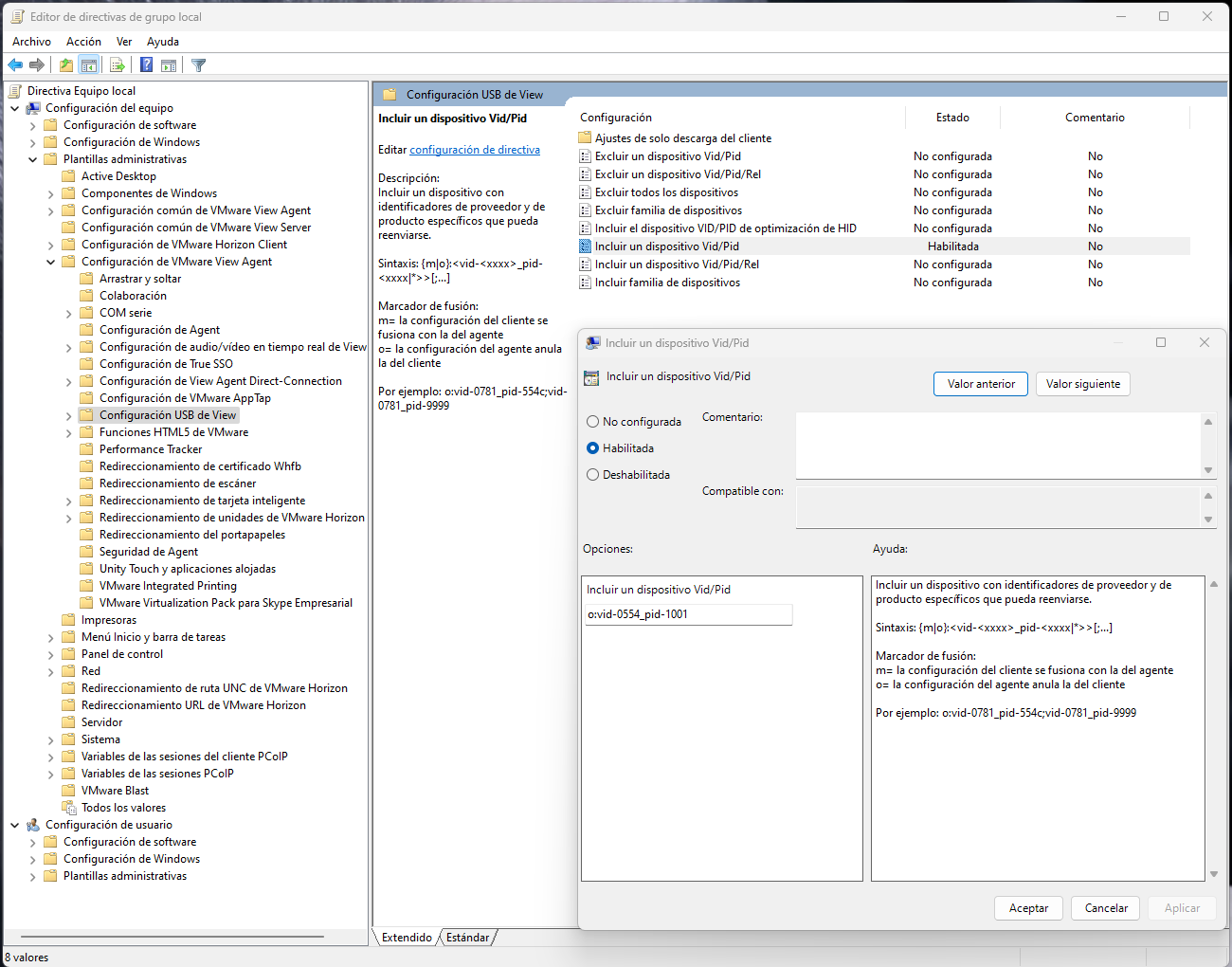
- Divida el dispositivo Vid o Pid, habilite el dispositivo y agregue las interfaces excluidas como exintf. En el ejemplo, el dispositivo excluido es 0554:1001, la interfaz excluida es 00, 01, 02 y la configuración debe ser o:vid-0554_pid-1001(exintf:00; exintf:01; exintf:02). Para identificar qué interfaces se excluirán, consulte la sección Identificar las interfaces que se excluirán.
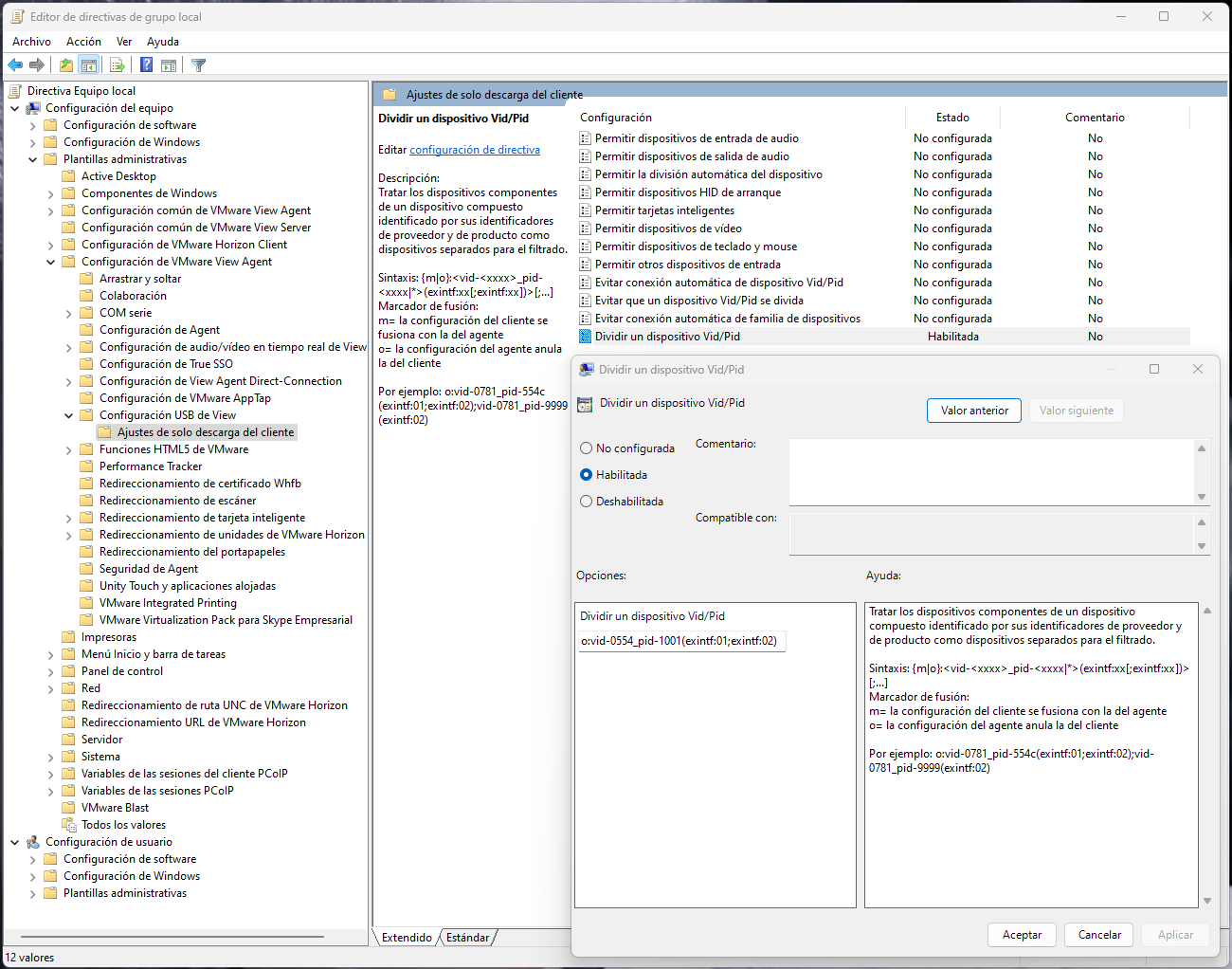
Configure la consola de administración de Google como se describe en los siguientes pasos:
- El dispositivo Chromebook debe ser un dispositivo administrado en la organización.
- Horizon Client directiva de Google: agregue el siguiente valor o la clave splitUSB en la configuración común de la directiva de Google de Horizon Client. El siguiente es un ejemplo de PowerMic3, cuyo Vid o Pid es 0554:1001, la interfaz de audio es 00,01,02 que no debe redireccionarse como interfaz HID USB.
{ "broker_list": { "Value": { "settings": { "server-list": [ { "server": "xx.xx.xx.xx", "settings": { "editable": {} } } ], "common-setting": { "splitUSB": { "allowList": [ { "device": "0554:1001", "excludedInterface": ["00", "01", "02"] } ] } } } } } - UsbDetachableAllowlist
- Desplácese hasta y busque Acceso USB.
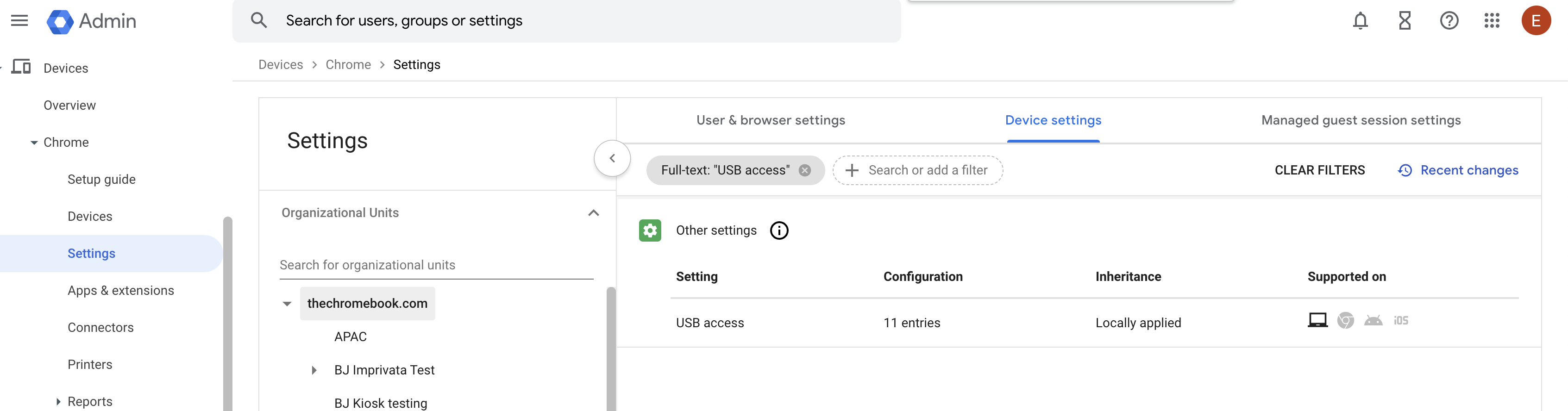
- Agregue el dispositivo vid:pid.
Nota: Vid y pid deben ser números hexadecimales.
- Haga clic en Guardar en Google admin. La siguiente captura de pantalla muestra un ejemplo de consola de administración de Google.
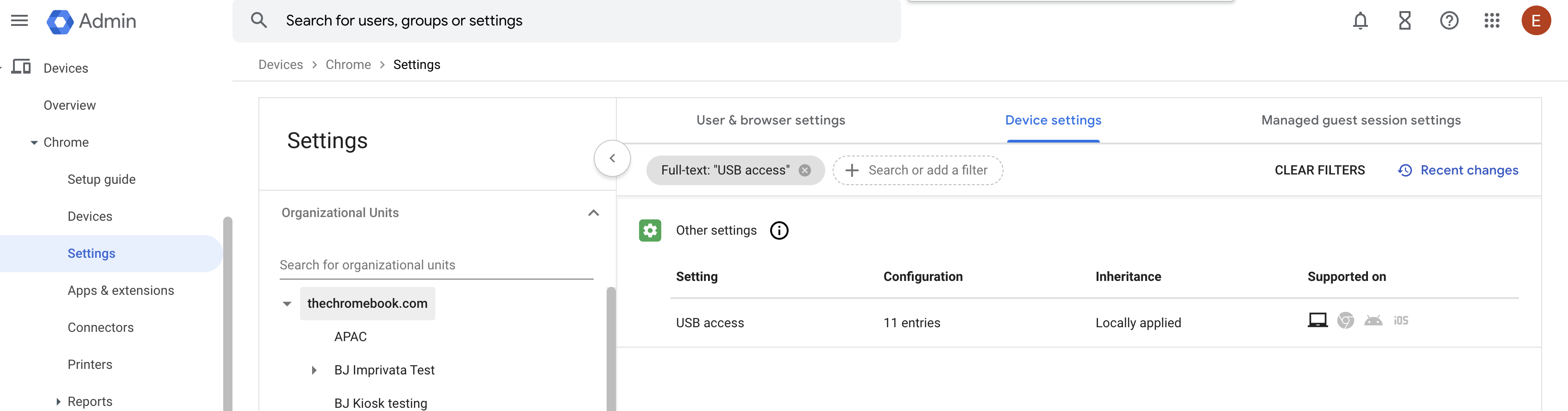
- Desplácese hasta y busque Acceso USB.
- WebUSBAllowDevicesForURL Después de la configuración de Google, reinicie el Chromebook. Los ajustes se sincronizarán con los dispositivos administrados. Puede comprobar si el administrador de Google ha sincronizado la configuración USB:
- Navegue a y busque Dispositivos permitidos con la API WebUSB.
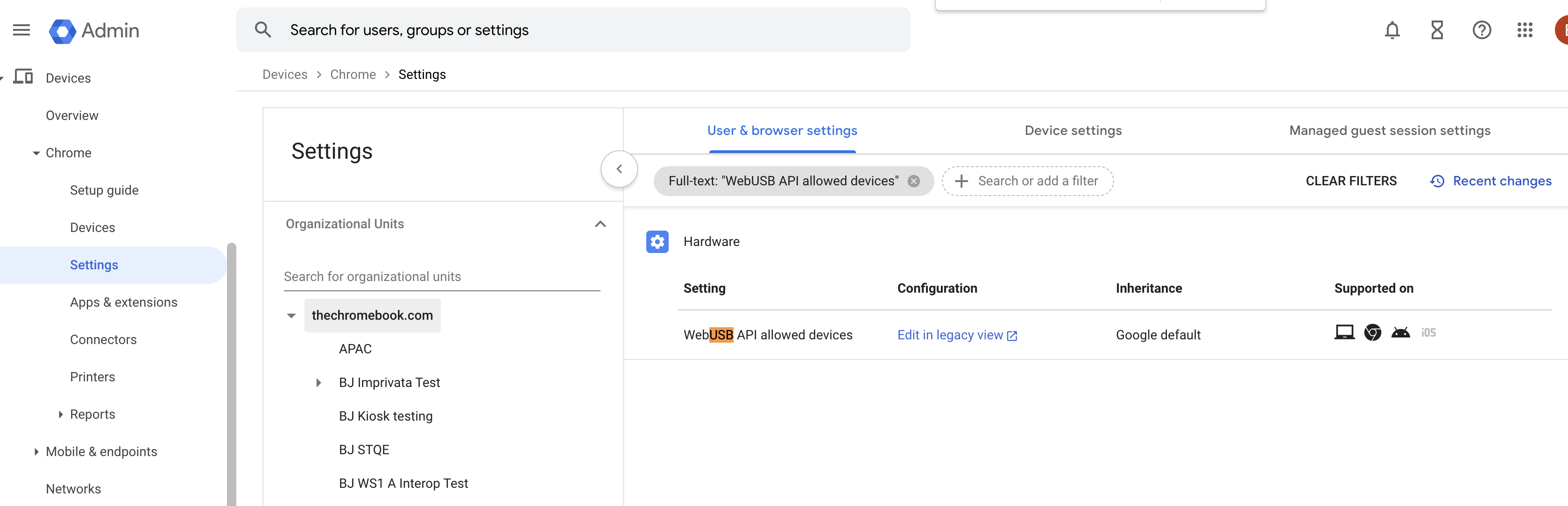
- Agregue el identificador de la extensión de aplicaciones.
- Agregue el dispositivo vid:pid, vid y pid debe estar en hexadecimal.
- Haga clic en Guardar en Google admin. La siguiente captura de pantalla muestra un ejemplo de consola de administración de Google.
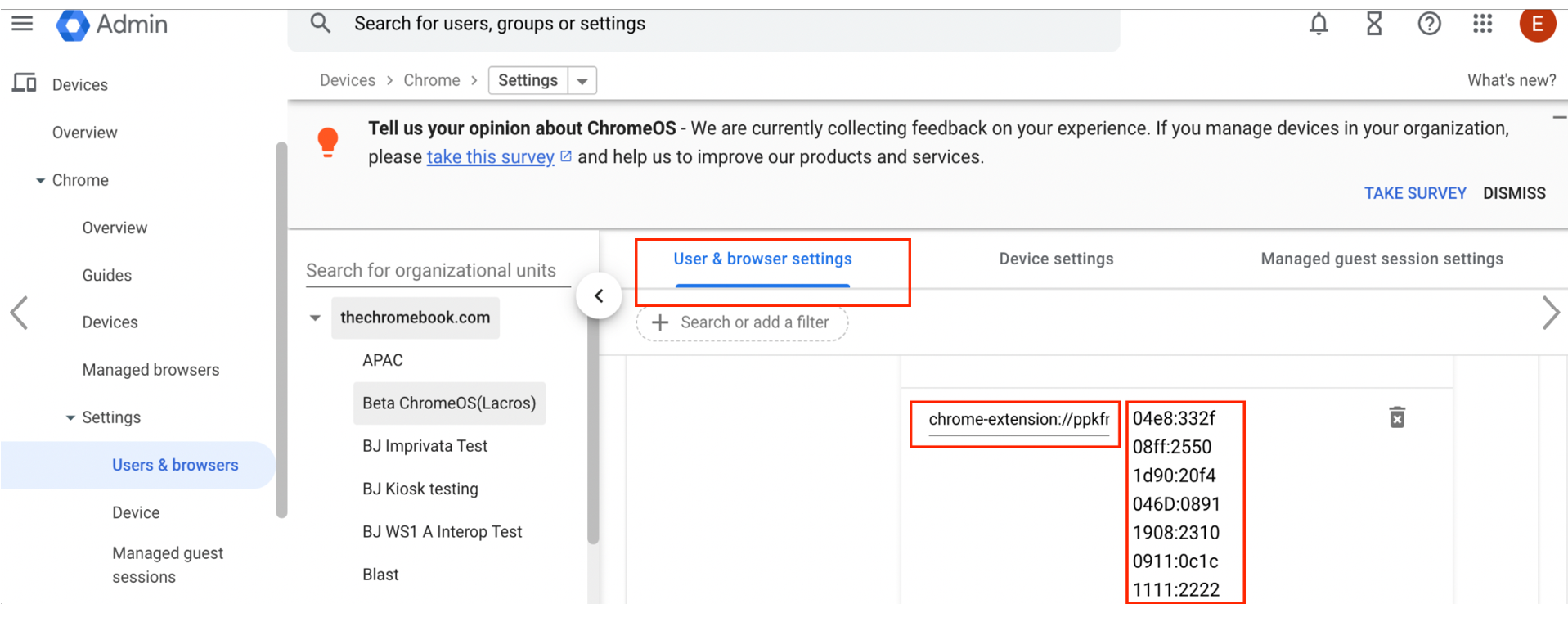
- Navegue a y busque Dispositivos permitidos con la API WebUSB.
Después de la configuración de Google, reinicie su Chromebook para sincronizar la configuración con los dispositivos administrados. Puede comprobar si el administrador de Google ha sincronizado la configuración USB:
- Abra un navegador Chrome e introduzca chrome://policy.
- Busque USB en el navegador.
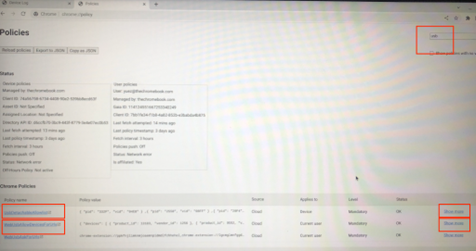
Identificar las interfaces que se excluirán
Debe identificar las interfaces que se deben excluir, como las interfaces con los tipos de teclado y audio. Para esta versión, VMware ha probado los siguientes dispositivos USB compuestos, como Nuance Powermic 2, Powermic 3 y Yubikey. Es posible que se admitan otros dispositivos. El siguiente procedimiento describe los pasos para identificar las interfaces que se deben excluir:
- Conecte el dispositivo en un Windows PC.
- Abra el software vmwUsbview.exe.
- En la lista de USB, identifique el dispositivo y la información de las interfaces. Por ejemplo, como se muestra en la siguiente captura de pantalla, las interfaces 0,1, 2 son interfaces con tipo de audio, que deben excluirse. Por lo tanto, debe configurar el GPO del agente como
o:vid-0554_pid-1001(exintf:00;exintf:01;exintf:02).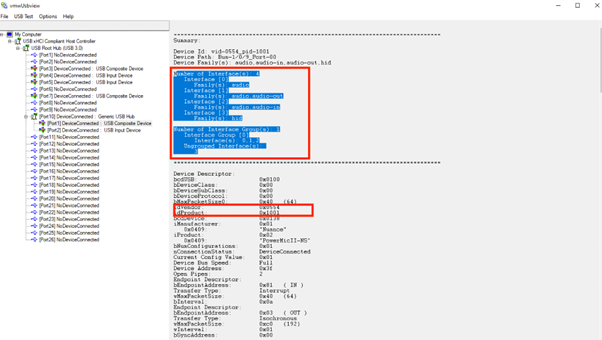
Usar el redireccionamiento USB
- Haga clic en el panel USB en la barra superior.
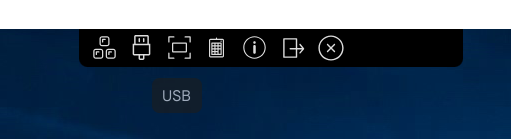
- Haga clic en Agregar dispositivo para conectar el dispositivo USB conectado.